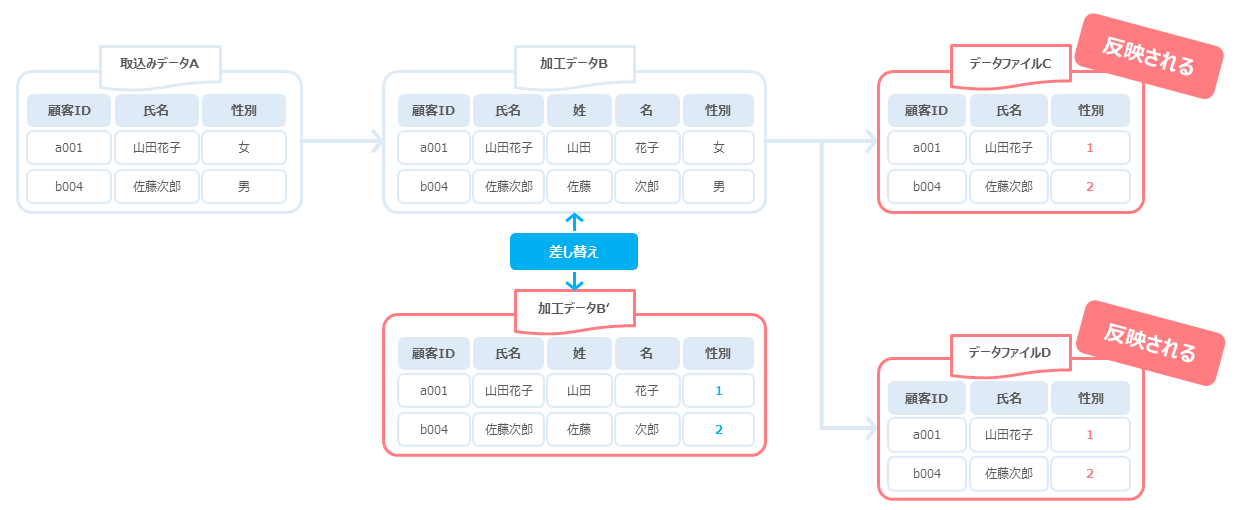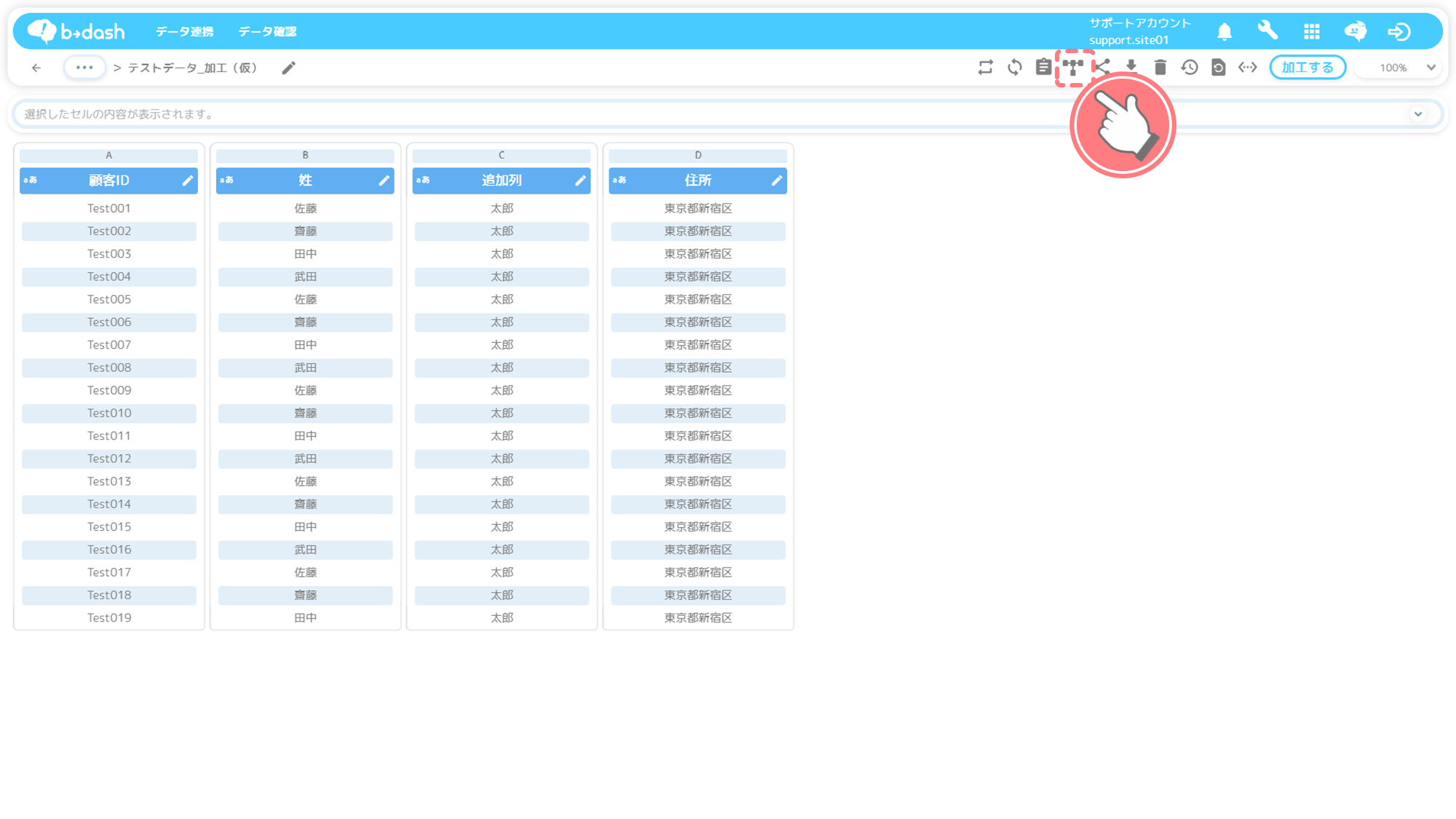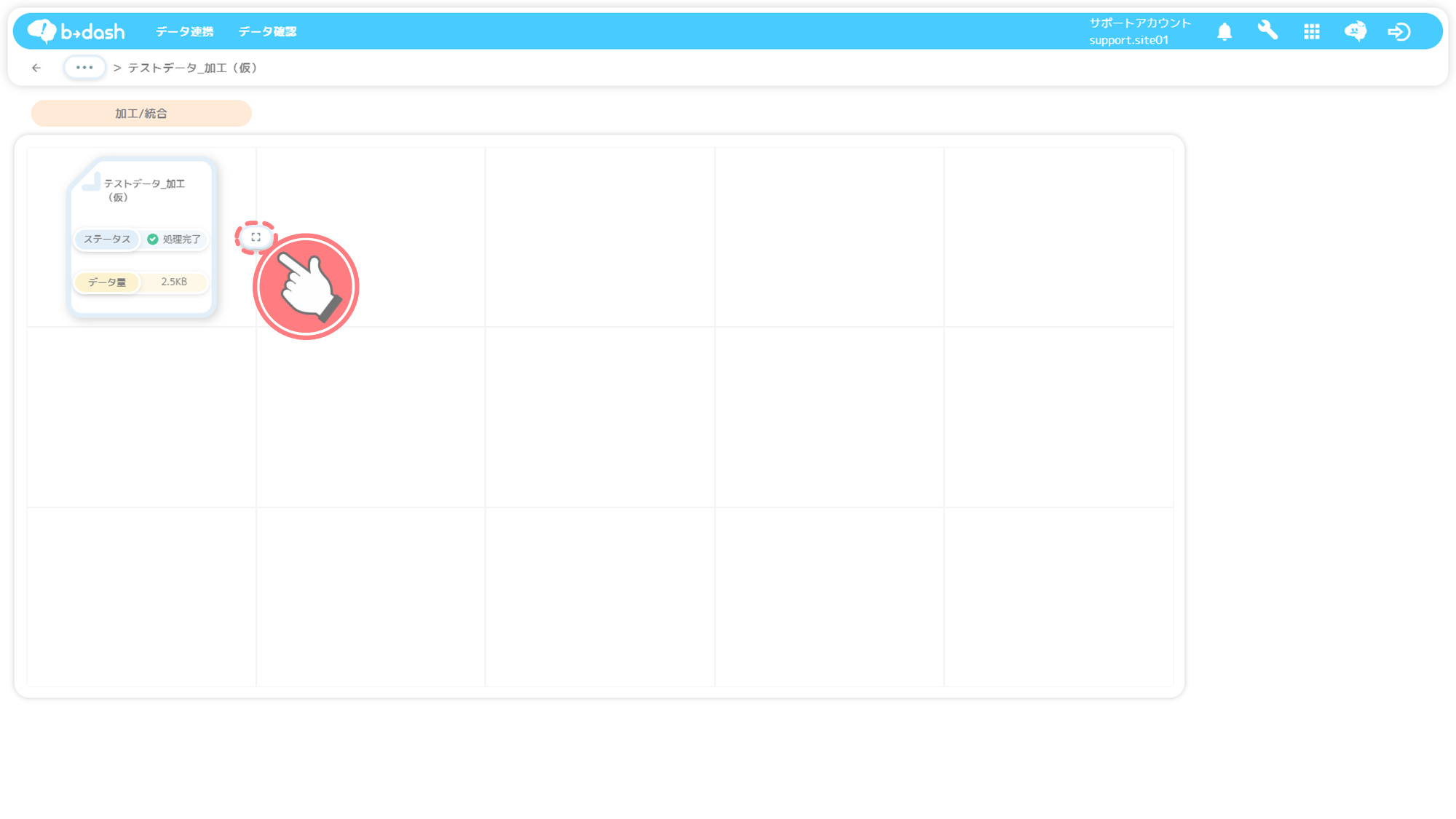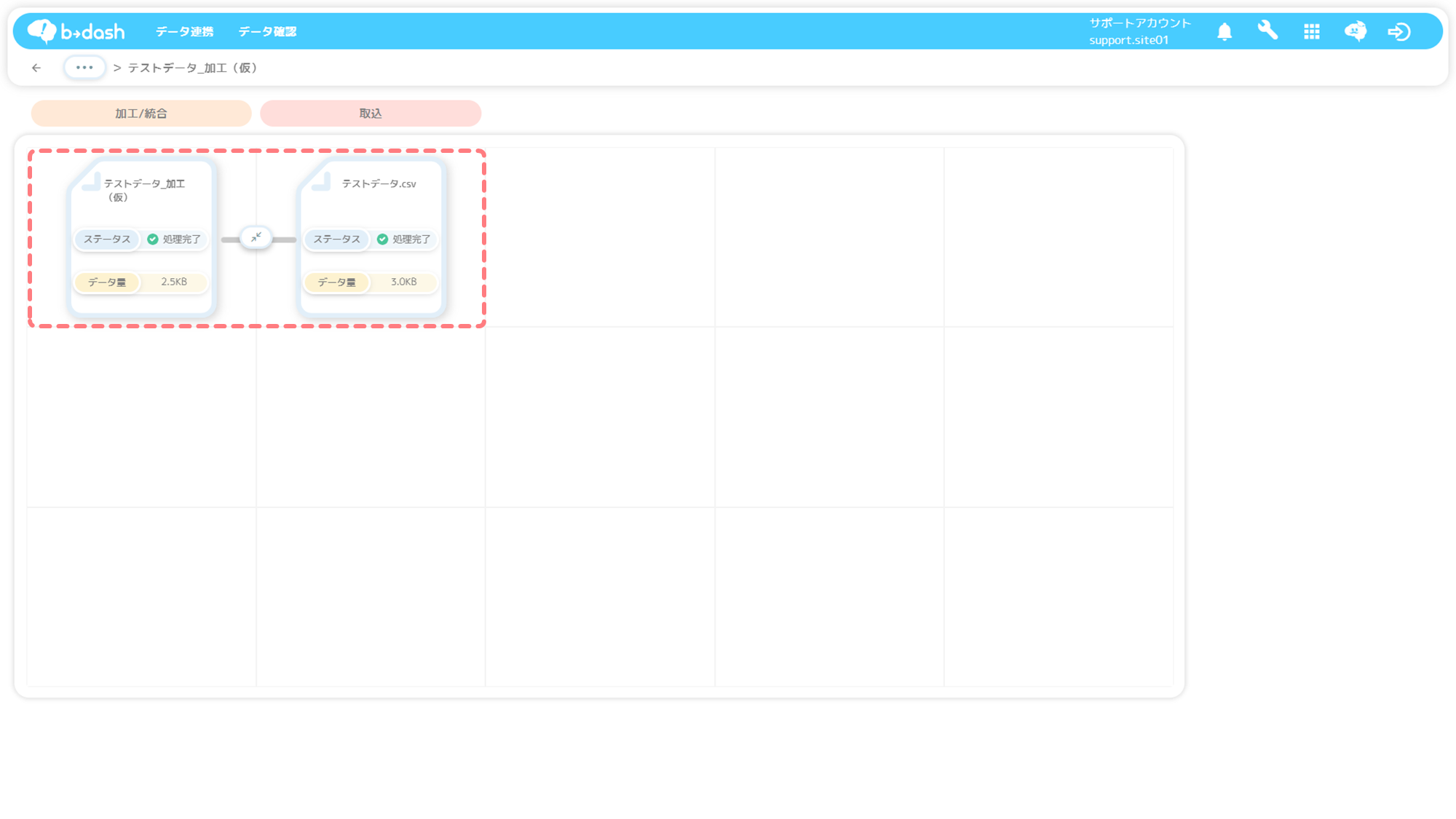本記事について
本記事では、加工に使用したデータファイル(加工元データファイル)を差し替える方法やその機能について説明します。
「加工元データファイルの差し替え機能」とは
「加工元データファイルの差し替え機能」とは、加工に使用しているデータファイルを別のデータファイルに差し替え、差し替えたデータファイルの内容が、後続のデータファイルにも反映される機能です。
例えば、下記画像のように「加工データB」から「データファイルC」と「データファイルD」を作成していた場合、2つのデータファイルの加工元データファイルである「加工データB」を、『加工データB’』に差し替えると、『加工データB’』の内容が、後続のデータファイルである「データファイルC」と「データファイルD」にも反映されます。
加工元データファイルの差し替える
以下では、加工に使用したデータファイルを差し替える手順について、「取り込みデータA」を加工したデータファイル「加工データB」を、「加工データB’」に差し替える場合を例に説明します。
「データパレット」をクリックします
「データを確認する」をクリックします
「加工元データを差し替えたいデータファイル」をクリックします
※今回は、「加工データB」を選択しています
「加工元データファイルの差し替え」をクリックします
「差し替え」をクリックします
「差し替え」をクリックします
「差し替えたいデータファイル」をクリックします
※今回は、「加工データB’」を選択しています
「プルダウン」をクリックします
差し替え後のデータファイルの「カラム」を選択します
カラムがマッピングされたことを確認します
他のカラムも同様に「プルダウン」から選択します
カラムがマッピングされたことを確認し、「適用」をクリックします
加工元データファイルの差し替え時には、差し替え後のデータファイルのカラムを自動でマッピングすることができます。ただしマッピングすることができるカラムは、差し替え前のデータファイルと差し替え後データファイルの「カラム名」「データ型」の両方が一致したもののみです。
カラムを自動マッピングする操作手順については、下記をご参照ください。
「後続の施策の配信停止設定」を選択し、「適用」をクリックします
加工データが、メール配信やLINE配信といった施策に使用されている場合、加工元データファイルを差し替える際に、後続の施策を「配信を停止する」もしくは「配信を運用中のままにする」かどうか選択することができます。
「配信を停止する」を選択した場合
「配信を停止する」を選択した場合、加工元データファイルを差し替えるタイミングで、該当のデータファイルを使用している施策の配信を停止することができます。
そのため、参照されるデータファイルが古い状態(加工元データファイル差し替え前の状態)で施策が実施されることを防ぐことができます。
「配信を運用中のままにする」を選択した場合
「配信を運用中のままにする」を選択した場合、後続の施策を運用中のまま、加工元データファイルを差し替えることができます。
そのため、加工元データファイルの差し替えに時間を要し、後続の施策の配信時間を迎えた場合、データファイルが古い状態(加工元データファイル差し替え前の状態)で施策が実施されますのでご注意ください。